 Вы когда-нибудь хотели точно знать, сколько заданий печати было выполнено на вашем Mac? Что ж, Mac OS X ведет журнал всех заданий печати, выполняемых на вашем компьютере, и вы можете просмотреть эту историю печати, используя обходной путь, описанный ниже. Возможно, вам будет полезно узнать, выполнялись ли какие-либо задания на печать в ваше отсутствие или сколько было неудачных попыток печати. Какой бы ни была причина, вот как вы можете просмотреть историю печати на своем Mac самым простым доступным способом.
Вы когда-нибудь хотели точно знать, сколько заданий печати было выполнено на вашем Mac? Что ж, Mac OS X ведет журнал всех заданий печати, выполняемых на вашем компьютере, и вы можете просмотреть эту историю печати, используя обходной путь, описанный ниже. Возможно, вам будет полезно узнать, выполнялись ли какие-либо задания на печать в ваше отсутствие или сколько было неудачных попыток печати. Какой бы ни была причина, вот как вы можете просмотреть историю печати на своем Mac самым простым доступным способом.
Чтобы это работало, на вашем компьютере должен быть включен веб-интерфейс. Для этого просто выполните следующие действия:
Включение веб-интерфейса
Нажмите панель запуска на панели Dock, найдите и нажмите «Терминал». Он запустит для вас приложение «Терминал».
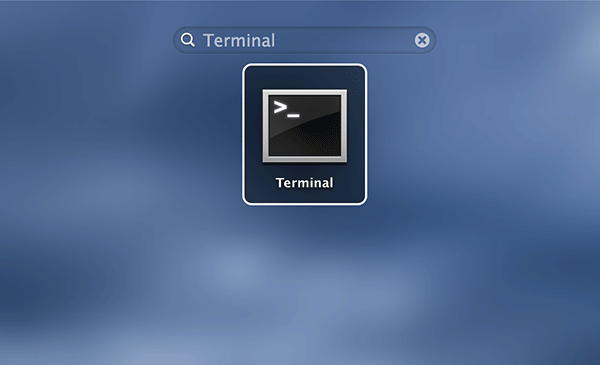
Когда приложение запустится, введите следующую команду и нажмите Enter. Он сообщает приложению «Терминал» включить веб-интерфейс на вашем компьютере.
cupsctl WebInterface=yes
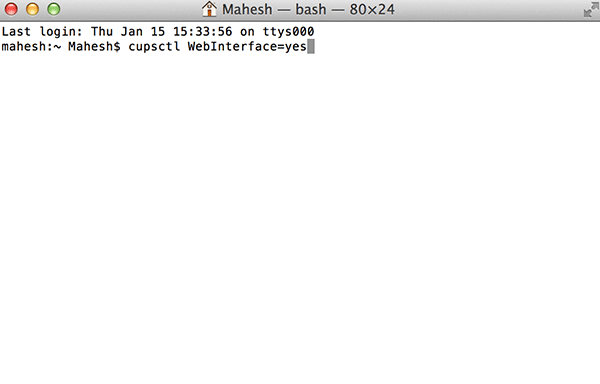
Это не приведет ни к какому выводу на ваш экран. Когда это будет сделано, закройте приложение.
Итак, после включения веб-интерфейса давайте посмотрим, как его можно использовать для просмотра истории печати.
Просмотр истории печати
Откройте любой веб-браузер на своем Mac, например Google Chrome, введите следующий адрес в адресную строку и нажмите Enter. Откроется веб-интерфейс, который вы включили в разделе выше.
http://localhost:631
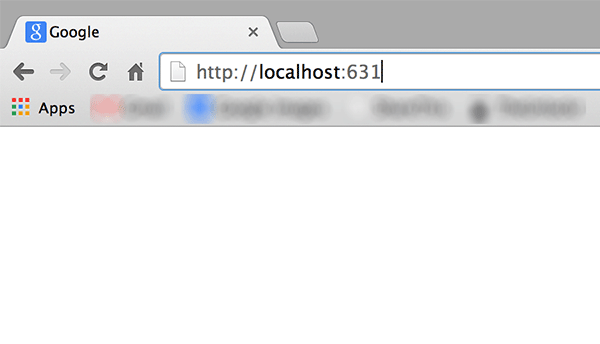
На открывшейся странице нажмите на вкладку «Вакансии». Это одна из вкладок, расположенных на верхней панели. Он позволяет вам видеть ваши задания на печать.
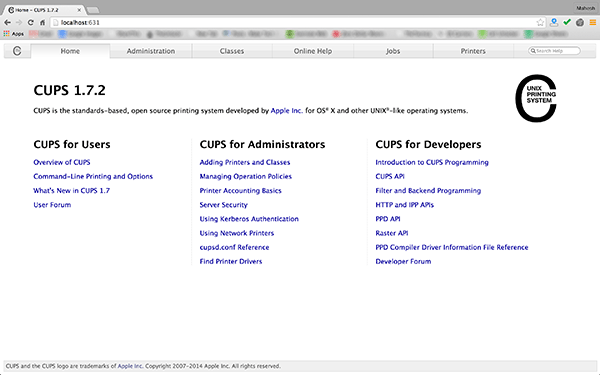
На следующей странице вы увидите кнопку «Показать выполненные задания». Нажмите на нее, и вы увидите все выполненные задания на вашем компьютере.
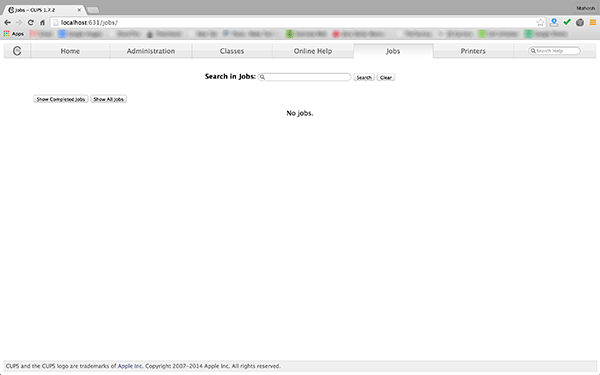
Здесь вы можете увидеть все выполненные задания печати на вашем аппарате. Существуют различные столбцы, в которых содержится информация для отдельных заданий печати. Он позволяет узнать, какой принтер использовался для печати страницы или страниц, размер, количество напечатанных страниц, а также дату и время завершения.
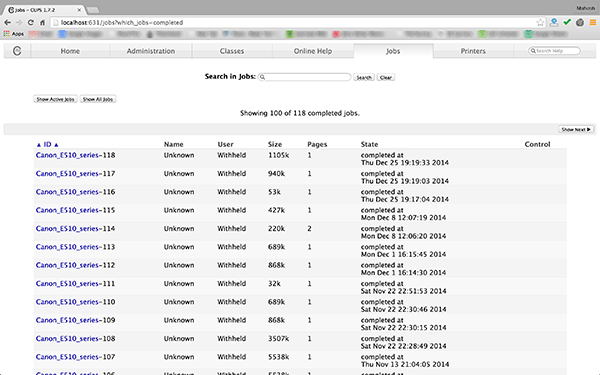
Если у вас более 100 вакансий, их следует распределить по страницам, чтобы облегчить навигацию.
Если вы хотите просмотреть отмененные, а также неудачные задания на печать, просто нажмите кнопку «Показать все задания», и в нем будут перечислены все задания, выполненные на вашем Mac, независимо от их результата.
Если вы хотите найти конкретное задание, вы можете использовать панель поиска вверху, которая позволяет легко найти нужные задания на печать.
Нажав на имя принтера, вы сможете увидеть распечатки, выполненные с использованием этого конкретного принтера. Это очень полезно, поскольку позволяет узнать, какой принтер чаще всего используется в вашем офисе.
Заключение
Зная, какие задания печати выполняются на вашем Mac, вы сможете узнать, сколько у вас работы по печати и сколько картриджей вам понадобится в следующем месяце.


